サンキューページをカスタマイズする
3分
この記事内
- ステップ 1 | サンキューページにアクセスする
- ステップ 2 | ページをカスタマイズする
重要:
この記事は、Wix ストア、Wix ブッキング、Wix レストランネット注文(NEW)、Wix 寄付支援に関するもので、販売プランでも利用できるようになる予定です。
サンキューページは、顧客が購入を完了した後に表示されるページです。顧客の注文番号や注文金額などが含まれます。この情報は、確認メールで顧客に送信されます。
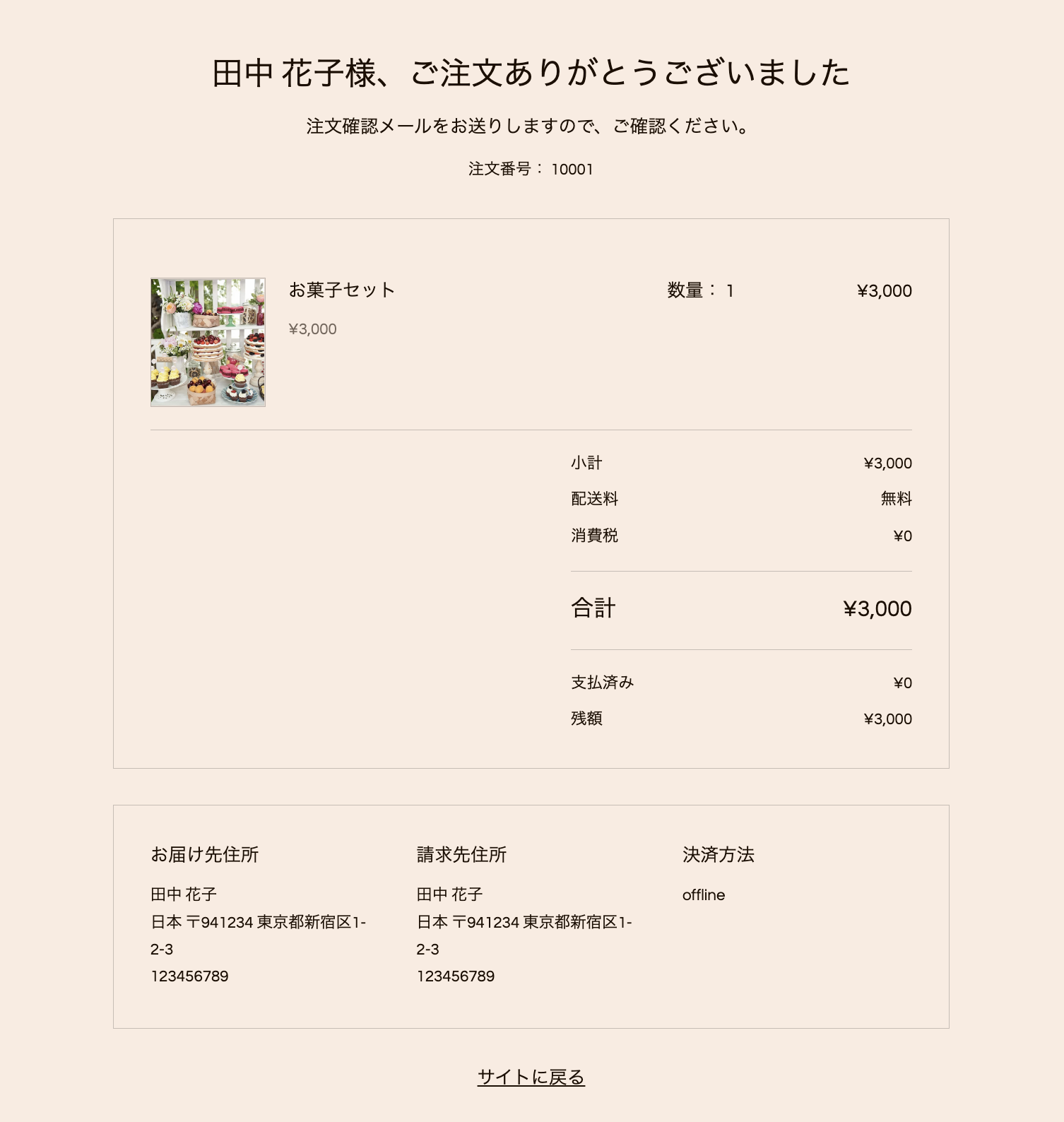
エディタでサンキューページにアクセスし、実行する内容を選択します。
ステップ 1 | サンキューページにアクセスする
使用しているビジネスソリューションが 1つしかない場合は、エディタのそのビジネスソリューションページのセクションからサンキューページにアクセスします。たとえば、Wix ストアのみを使用している場合、「ショップページ」下に「サンキューページ」が表示されます。
ただし、Wix ストアや Wix ブッキングなどを使用している場合、サンキューページは「カート・サンキューページ」下に表示されます。
Wix エディタ
Wix Studio エディタ
- エディタに移動します。
- エディタ左側で「ページ・メニュー」
 をクリックします。
をクリックします。 - 該当するビジネスソリューション(ショップページ、ブッキングページ、またはレストランページ)を選択するか、「カート・サンキューページ」を選択します。
- 「サンキューページ」を選択します。
ステップ 2 | ページをカスタマイズする
サンキューページで実行する内容を選択します:
表示項目を選択する
デザインをカスタマイズする
テキストと「サイトに戻る」リンクを編集する
注意:
顧客がエクスプレスチェックアウト(例:PayPal または Apple Pay)で購入した場合は、PayPal の確認ページに移動します。そのページから、クリックしてショップのサンキューページに戻ることができます。



 をクリックします。
をクリックします。